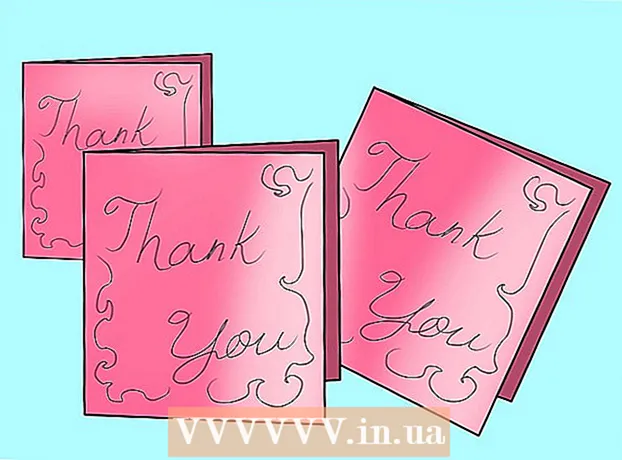Kirjoittaja:
Eric Farmer
Luomispäivä:
7 Maaliskuu 2021
Päivityspäivä:
1 Heinäkuu 2024
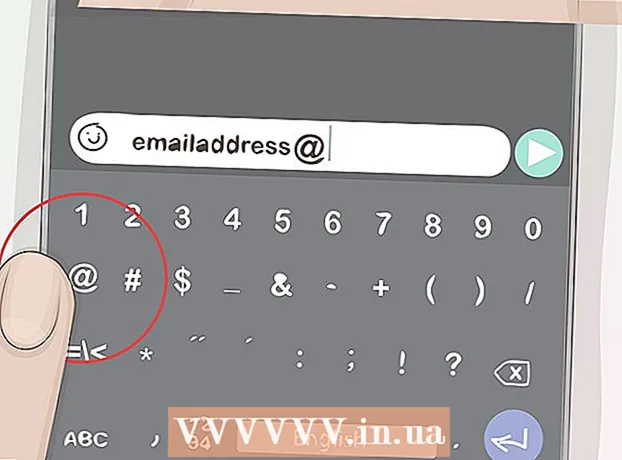
Sisältö
Tässä artikkelissa aiomme näyttää, kuinka voit kirjoittaa merkkejä tietokoneen tai älypuhelimen tekstikenttään.
Askeleet
Tapa 1 /4: Windows
 1 Avaa aloitusvalikko
1 Avaa aloitusvalikko  . Napsauta näytön vasemmassa alakulmassa olevaa Windows -logoa.
. Napsauta näytön vasemmassa alakulmassa olevaa Windows -logoa.  2 Etsi symbolitaulukko. Tulla sisään pöytä aloitusvalikon hakupalkissa.
2 Etsi symbolitaulukko. Tulla sisään pöytä aloitusvalikon hakupalkissa.  3 Klikkaa symbolitaulukko. Tämä vaihtoehto näkyy Käynnistä -valikon yläosassa. "Symbolitaulukko" -ikkuna avautuu.
3 Klikkaa symbolitaulukko. Tämä vaihtoehto näkyy Käynnistä -valikon yläosassa. "Symbolitaulukko" -ikkuna avautuu. 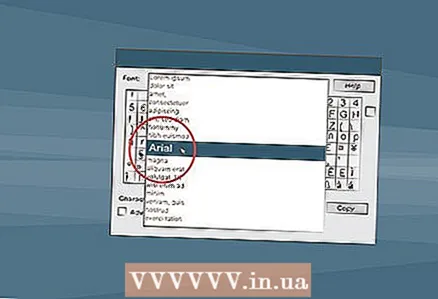 4 Valitse yleinen fontti. Napsauta Fontti -valikkoa Merkkikartta -ikkunan yläosassa ja valitse sitten yleinen fontti valikosta (esimerkiksi Arial).
4 Valitse yleinen fontti. Napsauta Fontti -valikkoa Merkkikartta -ikkunan yläosassa ja valitse sitten yleinen fontti valikosta (esimerkiksi Arial). - Tee tämä, koska harvinaisemmat fontit sisältävät merkkejä, joita jotkin ohjelmat eivät tue.
 5 Etsi haluamasi symboli. Selaa symboliluetteloa löytääksesi haluamasi symboli.
5 Etsi haluamasi symboli. Selaa symboliluetteloa löytääksesi haluamasi symboli.  6 Valitse symboli. Voit tehdä tämän napsauttamalla sitä. Symboli suurenee hieman.
6 Valitse symboli. Voit tehdä tämän napsauttamalla sitä. Symboli suurenee hieman.  7 Klikkaa Valita. Tämä painike on ikkunan alareunassa. Symboli lisätään Kopioitava -tekstikenttään.
7 Klikkaa Valita. Tämä painike on ikkunan alareunassa. Symboli lisätään Kopioitava -tekstikenttään.  8 Klikkaa Kopio. Tämä painike on oikeassa painikkeessa. Symboli kopioidaan leikepöydälle.
8 Klikkaa Kopio. Tämä painike on oikeassa painikkeessa. Symboli kopioidaan leikepöydälle.  9 Lisää symboli. Avaa asiakirja tai verkkosivu, jossa on tekstikenttä, ja napsauta sitten Ctrl+Vlisätäksesi merkin.
9 Lisää symboli. Avaa asiakirja tai verkkosivu, jossa on tekstikenttä, ja napsauta sitten Ctrl+Vlisätäksesi merkin.
Tapa 2/4: macOS
 1 Avaa asiakirja tai verkkosivu, jossa on tekstikenttä. Jos haluat kirjoittaa merkin Macissa, sinun on ensin avattava sovellus, asiakirja tai verkkosivu, jossa on tekstikenttä.
1 Avaa asiakirja tai verkkosivu, jossa on tekstikenttä. Jos haluat kirjoittaa merkin Macissa, sinun on ensin avattava sovellus, asiakirja tai verkkosivu, jossa on tekstikenttä.  2 Aseta kohdistin. Napsauta kohtaa, johon haluat syöttää merkin asiakirjassa.
2 Aseta kohdistin. Napsauta kohtaa, johon haluat syöttää merkin asiakirjassa.  3 Klikkaa Muuttaa. Löydät tämän vaihtoehdon näytön yläreunasta. Valikko avautuu.
3 Klikkaa Muuttaa. Löydät tämän vaihtoehdon näytön yläreunasta. Valikko avautuu. - Voit myös napsauttaa Ohjaus+⌘ Komento+Avaruus ja ohita seuraava vaihe.
 4 Klikkaa Emoji ja symbolit. Se on valikon alareunassa. Emoji ja symbolit -ikkuna avautuu.
4 Klikkaa Emoji ja symbolit. Se on valikon alareunassa. Emoji ja symbolit -ikkuna avautuu.  5 Klikkaa ⌘. Tämä kuvake on ikkunan oikeassa yläkulmassa. Uusi ikkuna avautuu symboliluokkien kanssa.
5 Klikkaa ⌘. Tämä kuvake on ikkunan oikeassa yläkulmassa. Uusi ikkuna avautuu symboliluokkien kanssa. - Ohita tämä vaihe, jos näet jo symboliluokat ikkunan vasemmassa ruudussa.
 6 Valitse symboliluokka. Voit tehdä tämän napsauttamalla haluamaasi luokkaa vasemmassa paneelissa.
6 Valitse symboliluokka. Voit tehdä tämän napsauttamalla haluamaasi luokkaa vasemmassa paneelissa. - Jos haluat esimerkiksi syöttää valuuttakuvakkeen, napsauta vasemmanpuoleisessa ruudussa valuuttasymboleja.
 7 Etsi haluamasi symboli. Selaa symboliluetteloa ja etsi haluamasi symboli.
7 Etsi haluamasi symboli. Selaa symboliluetteloa ja etsi haluamasi symboli.  8 Kaksoisnapsauta haluamaasi symbolia. Se tulee näkyviin kohtaan, jossa kohdistin on.
8 Kaksoisnapsauta haluamaasi symbolia. Se tulee näkyviin kohtaan, jossa kohdistin on.
Tapa 3/4: iPhone
 1 Avaa asiakirja tai sovellus tekstikentällä. Käynnistä sovellus, johon haluat kirjoittaa merkin, ja valitse sitten kirjeenvaihto tai asiakirja (tarvittaessa).
1 Avaa asiakirja tai sovellus tekstikentällä. Käynnistä sovellus, johon haluat kirjoittaa merkin, ja valitse sitten kirjeenvaihto tai asiakirja (tarvittaessa).  2 Avaa näyttönäppäimistö. Voit tehdä tämän napauttamalla tekstiruutua tai asiakirjaa.
2 Avaa näyttönäppäimistö. Voit tehdä tämän napauttamalla tekstiruutua tai asiakirjaa. - Jos muokkaat asiakirjaa, napsauta kohtaa, johon haluat kirjoittaa merkin.
 3 Napauta 123. Tämä painike on näppäimistön vasemmassa alakulmassa. Se vaihtuu aakkosellisesta aakkosnumeeriseksi.
3 Napauta 123. Tämä painike on näppäimistön vasemmassa alakulmassa. Se vaihtuu aakkosellisesta aakkosnumeeriseksi.  4 Klikkaa #+=. Tämä painike on näppäimistön vasemmassa alakulmassa. Se vaihtuu numeerisesta symboliseksi.
4 Klikkaa #+=. Tämä painike on näppäimistön vasemmassa alakulmassa. Se vaihtuu numeerisesta symboliseksi.  5 Valitse symboli. Napauta haluamaasi merkkiä ja se näkyy tekstiruudussa tai asiakirjassa.
5 Valitse symboli. Napauta haluamaasi merkkiä ja se näkyy tekstiruudussa tai asiakirjassa. - Jos haluamaasi merkkiä ei ole, napauta ja pidä alhaalla vastaavaa merkkiä näyttääksesi sen vaihtoehdot. Voit esimerkiksi avata valikon, jossa on käänteinen kysymysmerkki, pitämällä kysymysmerkki painettuna. Jos haluat syöttää merkin tällaisesta valikosta, valitse merkki liu'uttamalla sormeasi ylöspäin ja poista sitten sormesi näytöstä.
Tapa 4/4: Android
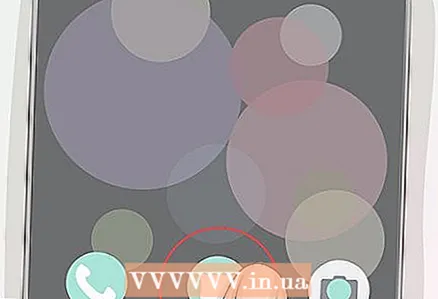 1 Avaa asiakirja tai sovellus tekstikentällä. Käynnistä sovellus, johon haluat kirjoittaa merkin, ja valitse sitten kirjeenvaihto tai asiakirja (tarvittaessa).
1 Avaa asiakirja tai sovellus tekstikentällä. Käynnistä sovellus, johon haluat kirjoittaa merkin, ja valitse sitten kirjeenvaihto tai asiakirja (tarvittaessa).  2 Avaa näyttönäppäimistö. Voit tehdä tämän napauttamalla tekstiruutua tai asiakirjaa.
2 Avaa näyttönäppäimistö. Voit tehdä tämän napauttamalla tekstiruutua tai asiakirjaa. - Jos haluat esimerkiksi kirjoittaa merkin tekstiviestiin, käynnistä Viestit -sovellus, valitse yhteystieto tai keskustelu ja napauta sitten ruudun alareunassa olevaa tekstiruutua.
- Jos muokkaat asiakirjaa, napsauta kohtaa, johon haluat kirjoittaa merkin.
 3 Napauta ?123. Tämä painike on näppäimistön vasemmassa alakulmassa. Se vaihtuu aakkosellisesta numeeriseksi.
3 Napauta ?123. Tämä painike on näppäimistön vasemmassa alakulmassa. Se vaihtuu aakkosellisesta numeeriseksi. - Paina Samsungin älypuhelimen näppäimistön "! # 1" -painiketta.
 4 Etsi haluamasi symboli. Voit tehdä tämän etsimällä sen näppäimistöltäsi.
4 Etsi haluamasi symboli. Voit tehdä tämän etsimällä sen näppäimistöltäsi. - Jos haluamaasi merkkiä ei ole, napauta ja pidä alhaalla vastaavaa merkkiä näyttääksesi sen vaihtoehdot. Voit esimerkiksi avata valikon, jossa on käänteinen kysymysmerkki, pitämällä kysymysmerkki painettuna. Tämä menetelmä ei toimi Samsungin älypuhelinten näppäimistöissä.
 5 Avaa lisäsivu symboleilla (tarvittaessa). Jos haluamasi merkki ei ole näppäimistölläsi, siirry näppäimistön toiselle sivulle painamalla näppäimistön vasemmassa alakulmassa olevaa "= ".
5 Avaa lisäsivu symboleilla (tarvittaessa). Jos haluamasi merkki ei ole näppäimistölläsi, siirry näppäimistön toiselle sivulle painamalla näppäimistön vasemmassa alakulmassa olevaa "= ". - Paina Samsung -näppäimistöllä 1/2.
 6 Valitse symboli. Napauta haluamaasi merkkiä ja se näkyy tekstiruudussa tai asiakirjassa.
6 Valitse symboli. Napauta haluamaasi merkkiä ja se näkyy tekstiruudussa tai asiakirjassa. - Jos haluat syöttää merkin valikosta, joka avautuu, kun pidät samanlaista merkkiä, liu'uta sormeasi ylös ja valitse sitten merkki vasemmalle tai oikealle ja poista sormesi näytöstä.
Vinkkejä
- Jos löydät symbolin Internetistä, valitse se. Kopioi nyt symboli - napsauta Ctrl+C (Windows) tai ⌘ Komento+C (Mac). Liitä se sitten - paina Ctrl+V tai ⌘ Komento+V... Yleensä tätä menetelmää voidaan käyttää testieditorissa, kuten Microsoft Wordissa tai Google Docsissa.
Varoitukset
- Joitakin merkkejä ei voi syöttää tiettyihin tekstikenttiin.